[UWP]实现Picker控件
1. 前言
在WPF中,很多打开下拉框(Popup或Flyout)选择一个结果值的控件,除了ComboBox等少数例外,这种控件都以-Picker做名称后缀。因为要打开关闭下拉框和计算下拉框的弹出位置, 这类控件实现起来还挺麻烦的。Silverlight Toolkit中贴心地提供了一个Picker控件,可以作为这类控件的基类,省略了大量代码。
2. 现在的问题
由于UWP中有Flyout,-Picker控件的实现其实算是相当轻松的。如ColorPicker的官方文档就介绍了使用Flyout承载ColorPicker的实现代码。但是做起来还是有一些问题:
- 在有“确定/取消”按钮的Flyout中,即使选择了值,如果没有点击“确定”按钮也不更新结果值。
- 在Flyout打开的状态,还是希望它所属的按钮有某种已被按下的状态显示,典型的如ComboBox、Extended WPF Toolkit的ColorPicker、WinForm的DateTimePicker,或其它大部分Windows的控件那样:
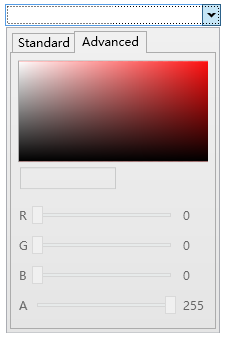

上面第一点是硬性要求,所有-Picker类控件都会实现这点(偶尔也见到没做好的)。第二点就比较麻烦了,UWP几乎完全没有理会这点。其实WPF/Silverlight时代即已经开始忽略这点UI需求了,但我还是希望可以注意这些UI的细节,毕竟UWP就经常被诟病UI细节缺失。
3. 我的解决方案
于是我决定实现一个UWP的Picker类。
3.1 定义外观
SilverlightToolkit的Picker相当复杂,UI有三个VisualStateGroup,两个TemplatPart:
[TemplateVisualState(GroupName = "PopupStates", Name = "PopupClosed")]
[TemplatePart(Name = "DropDownToggle", Type = typeof (ToggleButton))]
[TemplateVisualState(GroupName = "PopupStates", Name = "PopupOpened")]
[TemplateVisualState(GroupName = "CommonStates", Name = "Normal")]
[TemplateVisualState(GroupName = "CommonStates", Name = "MouseOver")]
[TemplateVisualState(GroupName = "CommonStates", Name = "Pressed")]
[TemplateVisualState(GroupName = "CommonStates", Name = "Disabled")]
[TemplateVisualState(GroupName = "FocusStates", Name = "Focused")]
[TemplateVisualState(GroupName = "FocusStates", Name = "Unfocused")]
[TemplatePart(Name = "Popup", Type = typeof (Popup))]
public abstract class Picker : Control, IUpdateVisualState
我不想做到这么复杂,只有一个名为PopupStatesName的VisualStateGroup(沿用Silverlight Toolkit的命名),一个Flyout,一组“确定/取消”按钮就够了。
[TemplateVisualState(Name = PopupClosedName, GroupName = PopupStatesName)]
[TemplateVisualState(Name = PopupOpenedName, GroupName = PopupStatesName)]
[TemplatePart(Name = AcceptButtonName, Type = typeof(Button))]
[TemplatePart(Name = DismissButtonName, Type = typeof(Button))]
[TemplatePart(Name = FlyoutName, Type = typeof(FlyoutBase))]
public abstract class Picker : HeaderedContentControl
{
private const string PopupClosedName = "PopupClosed";
private const string PopupOpenedName = "PopupOpened";
private const string PopupStatesName = "PopupStates";
private const string FlyoutName = "Flyout";
private const string AcceptButtonName = "AcceptButton";
private const string DismissButtonName = "DismissButton";
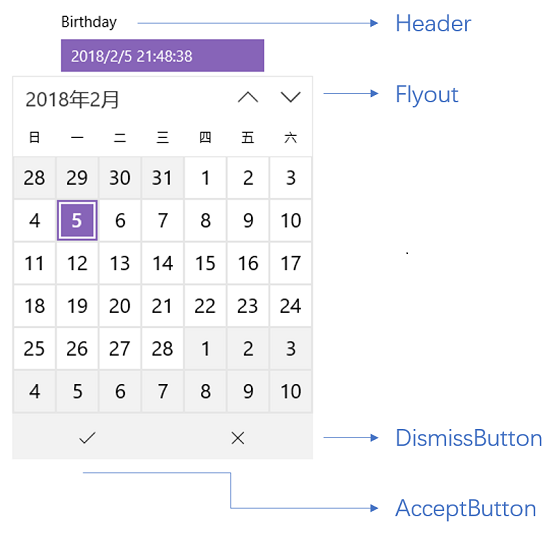
此为下文中MyDatePicker的运行效果。
3.2 IsOpen属性
Picker中提供一个bool IsDropDownOpen属性,用于控制下拉框是否打开。无论是AcceptButton或DismissButton的点击事件,或者Flyout的Closed事件都会调用这个属性。
protected virtual void OnIsDropDownOpenChanged(bool oldValue, bool newValue)
{
if (_flyout == null)
return;
if (newValue)
_flyout.ShowAt(this);
else
_flyout.Hide();
}
protected virtual void OnFlyoutClosed(object e)
{
IsDropDownOpen = false;
}
protected virtual void OnAccept(RoutedEventArgs e)
{
IsDropDownOpen = false;
}
protected virtual void OnDismiss(RoutedEventArgs e)
{
IsDropDownOpen = false;
}
protected override void UpdateVisualState(bool useTransitions)
{
base.UpdateVisualState(useTransitions);
VisualStateManager.GoToState(this, IsDropDownOpen ? PopupOpenedName : PopupClosedName, useTransitions);
}
3.3 实际应用:实现一个MyDatePicker
需要实现一个MyDatePicker,可以继承Picker,Default Style如下,不少内容都是参考DatePicker:
<Style TargetType="local:MyDatePicker">
<Setter Property="IsTabStop"
Value="False" />
<Setter Property="FontFamily"
Value="{ThemeResource ContentControlThemeFontFamily}" />
<Setter Property="FontSize"
Value="{ThemeResource ControlContentThemeFontSize}" />
<Setter Property="Template">
<Setter.Value>
<ControlTemplate TargetType="local:MyDatePicker">
<StackPanel x:Name="LayoutRoot"
Margin="{TemplateBinding Padding}">
<local:HeaderedContentControl Header="{TemplateBinding Header}"
HeaderTemplate="{TemplateBinding HeaderTemplate}">
<ToggleButton x:Name="DateButton"
Content="{TemplateBinding DateTime}"
IsEnabled="{TemplateBinding IsEnabled}"
IsChecked="{Binding RelativeSource={RelativeSource Mode=TemplatedParent}, Path=IsDropDownOpen,Mode=TwoWay}"
HorizontalAlignment="Stretch"
HorizontalContentAlignment="Stretch">
<FlyoutBase.AttachedFlyout>
<Flyout Placement="Bottom"
x:Name="Flyout">
<Flyout.FlyoutPresenterStyle>
<Style TargetType="FlyoutPresenter">
<Setter Property="Padding"
Value="0" />
<Setter Property="BorderThickness"
Value="0" />
<Setter Property="Template">
<Setter.Value>
<ControlTemplate TargetType="FlyoutPresenter">
<ContentPresenter Background="{TemplateBinding Background}"
BorderBrush="{TemplateBinding BorderBrush}"
BorderThickness="{TemplateBinding BorderThickness}"
Content="{TemplateBinding Content}"
ContentTemplate="{TemplateBinding ContentTemplate}"
ContentTransitions="{TemplateBinding ContentTransitions}"
Margin="{TemplateBinding Padding}"
HorizontalAlignment="{TemplateBinding HorizontalContentAlignment}"
VerticalAlignment="{TemplateBinding VerticalContentAlignment}" />
</ControlTemplate>
</Setter.Value>
</Setter>
</Style>
</Flyout.FlyoutPresenterStyle>
<Grid>
<Grid.RowDefinitions>
<RowDefinition />
<RowDefinition Height="Auto" />
</Grid.RowDefinitions>
<CalendarView x:Name="Calendar"
Style="{TemplateBinding CalendarViewStyle}" />
<Grid Grid.Row="1"
Height="45"
x:Name="AcceptDismissHostGrid">
<Grid.ColumnDefinitions>
<ColumnDefinition Width="*" />
<ColumnDefinition Width="*" />
</Grid.ColumnDefinitions>
<Button x:Name="AcceptButton"
Grid.Column="0"
Content=""
FontFamily="{ThemeResource SymbolThemeFontFamily}"
FontSize="16"
HorizontalAlignment="Stretch"
VerticalAlignment="Stretch"
Style="{StaticResource DateTimePickerFlyoutButtonStyle}"
Margin="0,2,0,0" />
<Button x:Name="DismissButton"
Grid.Column="1"
Content=""
FontFamily="{ThemeResource SymbolThemeFontFamily}"
FontSize="16"
HorizontalAlignment="Stretch"
VerticalAlignment="Stretch"
Style="{StaticResource DateTimePickerFlyoutButtonStyle}"
Margin="0,2,0,0" />
</Grid>
</Grid>
</Flyout>
</FlyoutBase.AttachedFlyout>
</ToggleButton>
</local:HeaderedContentControl>
</StackPanel>
</ControlTemplate>
</Setter.Value>
</Setter>
</Style>
注意这里的ToggleButton使用TwoWay Binding将IsChecked绑定到Picker的IsDropDownOpen属性,通过IsChecked属性与Flyout的Show/Hide关联起来。
另外,Flyout里放了一个CalendarView,用于选择日期。
在MyDatePicker.cs里除了属性,主要的内容是这段代码:
protected override void OnAccept(RoutedEventArgs e)
{
base.OnAccept(e);
if (_calendar != null && _calendar.SelectedDates.Any())
DateTime = _calendar.SelectedDates.First().DateTime;
}
重写OnAccept(即点击AcceptButton触发的事件)并为DateTime选择值。
3.4 实际应用:实现一个MyTimePicker
使用TemplatePart的一个重要原则是:即使ControlTemplate中缺少声明的TemplatePart,模板化控件也不会报错,只会缺少部分功能。
根据这个原则实现的MyTimePicker就缺少了AcceptButton和DismissButton,因为使用了TimePickerFlyout,这个控件本身就有AcceptButton和DismissButton按钮。
<Style TargetType="local:MyTimePicker">
<Setter Property="IsTabStop"
Value="False" />
<Setter Property="FontFamily"
Value="{ThemeResource ContentControlThemeFontFamily}" />
<Setter Property="FontSize"
Value="{ThemeResource ControlContentThemeFontSize}" />
<Setter Property="Template">
<Setter.Value>
<ControlTemplate TargetType="local:MyTimePicker">
<StackPanel x:Name="LayoutRoot"
Margin="{TemplateBinding Padding}">
<local:HeaderedContentControl Header="{TemplateBinding Header}"
HeaderTemplate="{TemplateBinding HeaderTemplate}">
<ToggleButton x:Name="DateButton"
Content="{Binding RelativeSource={RelativeSource Mode=TemplatedParent},Path=Time,Converter={StaticResource TimeSpanToStringConverter}}"
IsEnabled="{TemplateBinding IsEnabled}"
IsChecked="{Binding RelativeSource={RelativeSource Mode=TemplatedParent}, Path=IsDropDownOpen,Mode=TwoWay}"
HorizontalAlignment="Stretch"
HorizontalContentAlignment="Stretch">
<FlyoutBase.AttachedFlyout>
<TimePickerFlyout x:Name="Flyout" Placement="Bottom"/>
</FlyoutBase.AttachedFlyout>
</ToggleButton>
</local:HeaderedContentControl>
</StackPanel>
</ControlTemplate>
</Setter.Value>
</Setter>
</Style>
protected override void OnApplyTemplate()
{
base.OnApplyTemplate();
_timePickerFlyout = GetTemplateChild(FlyoutName) as TimePickerFlyout;
if (_timePickerFlyout != null)
_timePickerFlyout.TimePicked += OnTimePicked;
UpdateTimePicerFlyoutPickedTime();
UpdateVisualState(false);
}
protected virtual void OnTimeChanged(TimeSpan oldValue, TimeSpan newValue)
{
UpdateTimePicerFlyoutPickedTime();
}
protected override void OnIsDropDownOpenChanged(bool oldValue, bool newValue
{
base.OnIsDropDownOpenChanged(oldValue, newValue);
if (newValue)
UpdateTimePicerFlyoutPickedTime();
}
private void UpdateTimePicerFlyoutPickedTime()
{
if (_timePickerFlyout != null)
_timePickerFlyout.Time = Time;
}
private void OnTimePicked(TimePickerFlyout sender, TimePickedEventArgs args)
{
Time = args.NewTime;
}
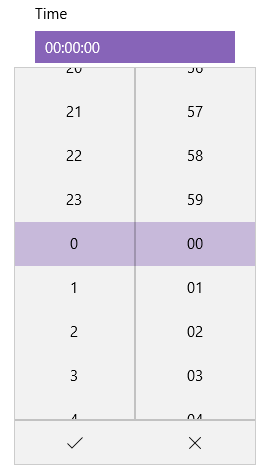
4. 结语
细心的话会发现Picker虽然定义了PopupStates这个VisualStateGroup,但从来没用到。其实这是为了将来可能会用到这个这组状态而预留的。值得一提的是Picker不止可以针对弹出Flyout的控件,将ToggleButton和它的Flyout换成Expander也一样适用。
有了Picker类后确实方便了很多。其实Silverlight虽然死了,但开源的Silverlight Toolkit中有不少内容都可用作参考。本来还想给出Silverlight Toolkit中Picker的源码地址作为参考,但最近CodePlex关闭服务了。有兴趣的人仍可直接下载Silverlight Toolkit的源码,毕竟还是挺有趣的。
Silverlight Toolkit - CodePlex Archive
5. 参考
Guidelines for date and time controls
6. 源码
[UWP]实现Picker控件的更多相关文章
- Objective-C ,ios,iphone开发基础:picker控件详解与使用,(实现省市的二级联动)
第一步:新建一个单视图(single view)的工程, 命名为pickerTest,不要勾选下面两个选项,第一个是新版本里面的,第二个是单元测试,现在用不着. 点击next ->creat之 ...
- Date Time Picker控件
Step1 在界面中添加一个Date Time Picker控件,ID为:IDC_DATETIMEPICKER1 Step2 该控件关联变量 CDateTimeCtrl m_dateCtrl; Ste ...
- picker控件详解与使用,(实现省市的二级联动)
picker控件详解与使用,(实现省市的二级联动) 第一步:新建一个单视图(single view)的工程, 命名为pickerTest,不要勾选下面两个选项,第一个是新版本里面的,第二个是单元测试, ...
- UWP 用Thumb 控件仿制一个可拖动悬浮 Button
参考了 http://www.cnblogs.com/zhanggaoxing/p/6403430.html,并加以改进. 最终效果::: Thumb 的原生事件 DragStarted,DragDe ...
- VS2010 MFC中 Date Time Picker控件的使用
1. 在工具箱中找到Date Time Picker控件,然后拖放到对话框上. 2. 在其属性中按自己的需求做一些设置. Format 属性:Long Date (长日期):****年**月**日 S ...
- UWP开发之控件:用WebView做聊天框
目录 说明 WebView存在的价值 使用WebView的几个重要技巧 使用WebView做的聊天框 说明 大家都知道,无论是之前的Winform.WPF还是现在的IOS.Android开发中,都存在 ...
- UWP自动填充控件AutoSuggestBox小优化
UWP提供的AutoSuggestBox本身非常好用,在项目中经常用到,但是当我们使用时发现一下不人性化的设置,例子1如下: <Page x:Class="SelfInkCanvas. ...
- UWP 播放媒体控件
最近我的uwp需要有一个有声朗读的功能,like this 点击声音按钮就可以有声朗读了.这里主要是用了媒体播放的控件. 一般我们把需求分为两种: 一种是不需要呈现播放器的样子,只需要用户点击一下别的 ...
- [UWP] 使用SemanticZoom控件
在写一个看新闻软件的时候,用到了SemanticZoom控件,遇到了一些问题,比如如何根据首字母分类,以及放大视图中有数据的和没数据的通过背景色或前景色区分,幸运的是,all solved. 先来个效 ...
随机推荐
- Django之cookie验证
先不用太多的蚊子描述什么是cookie,先做一个小实验: 此时我们在谷歌浏览器(一个客户端)和IE浏览器(另一个用户)测试: 刺客我们发现在两台浏览器都可以访问,而且不用进入login验证就可以登录, ...
- java自定义注解知识实例及SSH框架下,拦截器中无法获得java注解属性值的问题
一.java自定义注解相关知识 注解这东西是java语言本身就带有的功能特点,于struts,hibernate,spring这三个框架无关.使用得当特别方便.基于注解的xml文件配置方式也受到人们的 ...
- Mvc 模板化的Razor引擎委托
最近在研究NopCommerce,它后台用的富文本编辑器可根据语言库加载不同语言的编辑器,其中用到了模板化Razor引擎委托,参考这儿 废话不多说,直接上代码. public static class ...
- 【CSS3 transform属性和过渡属性详解】
CSS3transform属性详解 transform字面上就是变形,改变的意思. 在CSS3中transform主要包括以下几种:旋转rotate.扭曲skew.缩放scale和移动translat ...
- 51 NOD 1238 最小公倍数之和 V3
原题链接 最近被51NOD的数论题各种刷……(NOI快到了我在干什么啊! 然后发现这题在网上找不到题解……那么既然A了就来骗一波访问量吧…… (然而并不怎么会用什么公式编辑器,写得丑也凑合着看吧…… ...
- bzoj:1656 [Usaco2006 Jan] The Grove 树木
Description The pasture contains a small, contiguous grove of trees that has no 'holes' in the middl ...
- HDU 1003 Max Sum【动态规划求最大子序列和详解 】
Max Sum Time Limit: 2000/1000 MS (Java/Others) Memory Limit: 65536/32768 K (Java/Others)Total Sub ...
- HDU 1847 Good Luck in CET-4 Everybody!(规律,博弈)
Good Luck in CET-4 Everybody! Time Limit: 1000/1000 MS (Java/Others) Memory Limit: 32768/32768 K ...
- angular2 Http和websocket
1. 注入HttpModule模块: 2. 注入http服务 map方法需要导入"rajx/Rx"组件,作用是针对流的处理.Json是将流转化为json格式.subscribe订阅 ...
- insertBefore方法(javascript与jQuery)
说到insertBefore()方法,其实javascript与jQuery中都有此方法,那么他们用法是否相同呢? 其实,还是有点区别的.反正我是爱搞混淆了,先做个小笔记吧! 1.insertBefo ...
